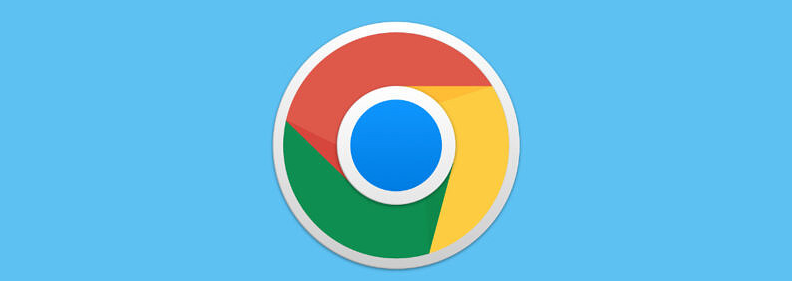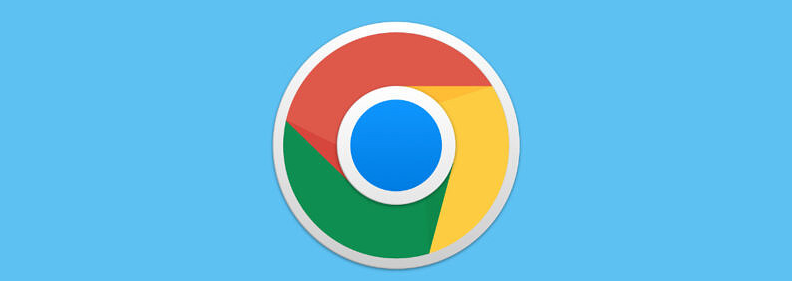
Chrome浏览器网页响应时间优化指南
一、基础性能检测方法
1. 加载时间查看:按F12打开开发者工具→切换到Network面板→刷新页面查看资源加载总耗时
2. 关键渲染路径分析:在Performance面板录制页面加载过程→找到最长任务节点
3. DNS解析监控:在Network面板筛选域名→检查DNS查询耗时是否超过50ms
二、网络请求优化策略
1. HTTP/2强制启用:在地址栏输入chrome://flags/enable-quic→开启QUIC协议加速连接
2. CDN节点智能选择:在服务器配置中启用地理位置识别→自动匹配最近缓存节点
3. 资源合并压缩:使用Webpack打包工具→将CSS/JS文件合并为单个文件并启用Gzip压缩
三、渲染效率提升技巧
1. 首屏资源优先:在HTML头部添加link rel="preload" href="style.css" as="style"提前加载关键样式
2. 懒加载实现:通过Intersection Observer API监测图片位置→仅加载可视区域内容
3. 字体子集优化:使用Font Squirrel工具生成仅包含所需字符的字体文件→减少文件体积
四、缓存机制调整方案
1. Service Worker缓存:编写脚本缓存首页资源→设置缓存过期时间为12小时
2. IndexedDB存储:将用户偏好数据存入浏览器数据库→避免重复请求相同配置
3. HTTP缓存头配置:在服务器端设置`Cache-Control: max-age=3600`→延长静态资源缓存时间
五、JavaScript执行优化
1. 延迟脚本加载:将script src="main.js"改为script src="main.js" defer避免阻塞渲染
2. Web Workers分压:创建worker线程处理计算任务→防止主线程卡顿
3. 事件委托简化:使用`document.body.addEventListener`代替多个元素绑定→减少内存占用
六、可视化优化技术
1. GPU加速开启:在设置页面搜索“硬件加速”→勾选启用并重启浏览器
2. CSS动画替代:用`transform`/`opacity`实现动画效果→触发GPU单独处理
3. Canvas预渲染:将复杂图形绘制到离屏Canvas→复用渲染结果减少重绘开销